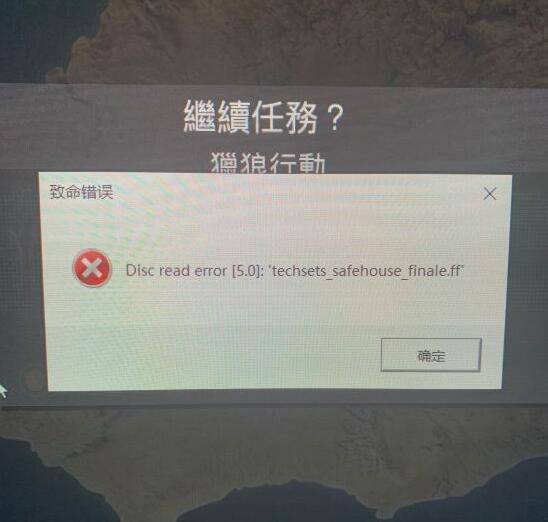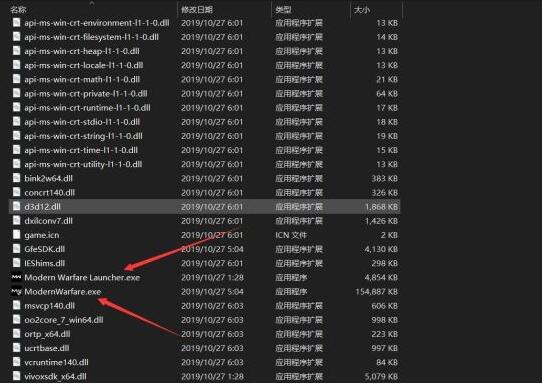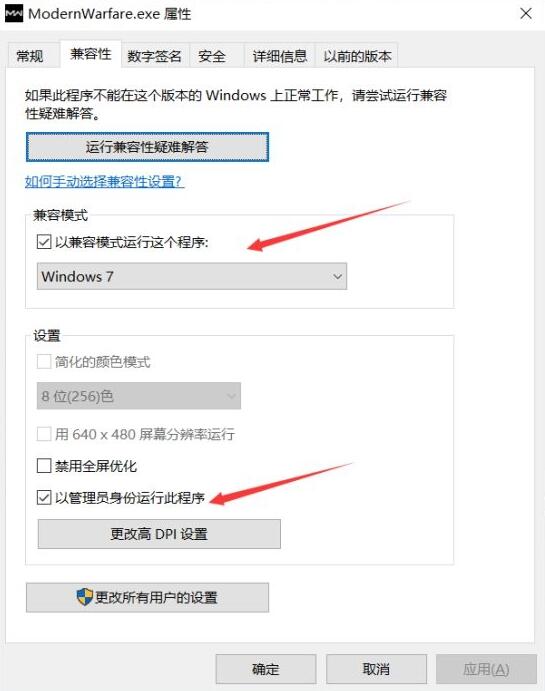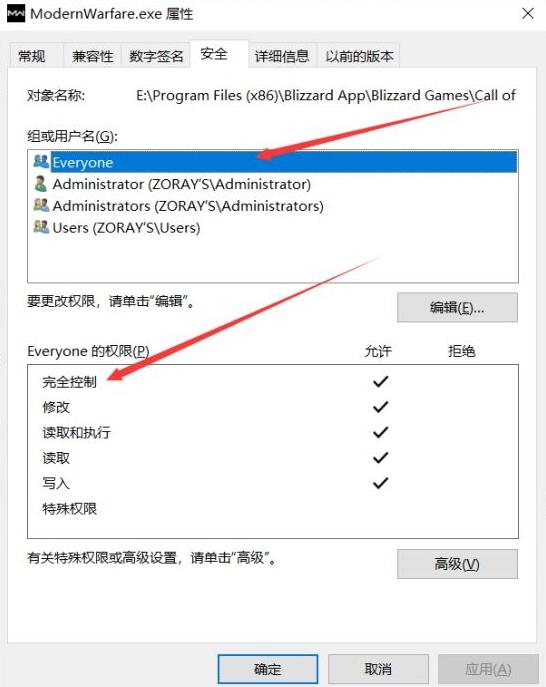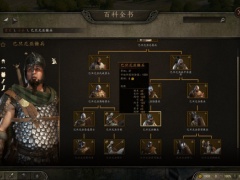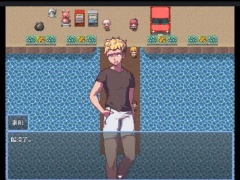使命召唤16系统不支持DX12怎么办 安装着色器报错这么解决就对了
在全新的使命召唤16游戏中,不少的玩家在游戏安装和游戏的过程当中都遇到了不少的问题,比如系统不支持DX12、安装着色器报错,当遇到这两个问题时应该怎么办?要怎么才能修复解决呢?不用担心,下面就让我们跟随小编一起来详细的了解下吧。
使命召唤16系统不支持DX12怎么办
问题分析
首先,《使命召唤16》所需要的运行环境是很苛刻的,它需要你讲显卡驱动更新至最新的版本,并且对系统也有很严苛的要求,解决办法有很多,什么WIN+R 输入cmd加代码,还有要重装系统,甚至还有重新下载游戏的说法。
那么为什么你的电脑究竟是缺少什么运行环境,需要在了解清楚后对症下药,而不是盲目寻求帮助。
我本人用的是Win10系统,之前更新了最新的显卡驱动,但是依旧显示“您的系统不支持directX12”而无法运行游戏,我尝试了许多办法都毫无作用,贴吧老哥们有重装系统成功进入游戏的,那么这里面的原理是什么呢?
兼容性问题:我们都知道directX12是10.22号更新的显卡驱动,这是最新的显卡驱动,要知道之前大部分电脑依旧停留在DirectX11的时代,这样一个显卡的大更新对于微软也是一个督促,毕竟许多系统还没有支持directX12的兼容性,这就是为什么你的电脑更新最新的显卡驱动后依旧无法启动游戏,提醒你“您的系统不支持directX12”,没错,这是你系统由于某些原因未更新到最新版本而导致的与DirectX12的不兼容
解决方法
就在DirectX12发布后没多久,微软就给windows系统更新了最新版本1909,1903和1909的区别就是一个不兼容directX12一个兼容directX12,有些老哥看网上说的“重装系统可以解决问题”,于是不厌其烦的对软件内部进行了一次大更新,在网上随便找了个系统就做了,这个时候就要注意了:
一定要更新最新版本的windows系统!
最好寻找windows系统的专业版,专业版会保持系统最新最快的更新速度,而教育版和企业版会延迟一个月到三个月更新不等。
如果那些老哥重装系统没能解决问题的话,可能找的系统是低版本的windows系统导致老系统不能和最新显卡驱动directX12兼容,所以如果您遇到了“您的系统不支持directX12”的问题,请到windows官网下载最新的1909系统进行更新。
第二种情况,您已经确定自己系统是最新的版本号,但是依旧无法启动,可能是显卡驱动的问题,directX12安装时应清理系统本身老旧的所有的NVIDIA显卡驱动,请实用工具DDU完全卸载老旧的显卡驱动后,再安装从官网下载的DirectX12驱动。
为了玩这个游戏笔者也是在安装和下载各种驱动,系统,游戏本体弄了一天多才搞定,不过玩上之后体验绝对是值得这么折腾的。
使命召唤16 安装着色器报错怎么办
问题描述
直接进入正题,更新之后我也遇到单人剧情进去没有着色器安装进度条,设置了面点击重新安装以后到70%弹出致命错误,如下图,我是弹出这个致命错误,好像是磁盘读取错误。
解决办法
找到游戏安装目录,然后找到对应exe程序,属性里面设置win7兼容模式,管理员权限,然后是设置权限里添加一个Everyone的账户,设置完全控制的权限。
最后在游戏文件夹下面找到main文件夹,设置该文件夹的安全权限,和上面一样,新增一个Everyone的用户,给完全控制的权限。
最后重新进游戏,直接去设置里面点击那个重新安装着色器试试看,这个方法我也不保证100%有效,我本人是2天了都没进去,昨晚卸载了游戏重新安装,早上进去还是报错,于是就退了游戏,设置了这些东西,再一次进游戏去重新安装了一下着色器,单人剧情就ok了。
以上就是小编给大家分享的关于“使命召唤16系统不支持DX12怎么办 安装着色器报错这么解决就对了”的全部内容了,想要获取更多相关的游戏攻略信息,请大家持续关注教程之家。